Llegué al último artículo relacionado con la fotografía, ¡salud! Sobre el tema del procesamiento, hay muchos holivars en la red: y, con respecto al hecho de que esto es necesario / no necesario, y con respecto a cómo hacerlo específicamente. Mi opinión sobre este tema se basa en el resultado que personalmente quiero obtener y a qué costo. Aclaro: en primer lugar, filmo para un blog y para el archivo de mi familia, es decir, no me gano la vida directamente con fotografías. Además, no puedo pasar demasiado tiempo con ellos, de lo contrario no habrá tiempo para trabajar, después de todo, tengo que procesar muchas fotos. Tengo 2-3 artículos a la semana en mi sitio, cada uno con alrededor de 20-40 fotos. Por otro lado, tampoco puedo dejar salir las crudas, están descoloridas (porque son RAW), a menudo hay áreas demasiado brillantes o demasiado oscuras, etc., y no me gustan esas fotos. Es decir, probablemente podría difundir cualquiera, pero esta no es mi opción.
El contenido del articulo
- 1 Todas las partes de mis preguntas frecuentes para fotógrafos principiantes
- 2 Cómo proceso fotos en Lightroom
- 2.1 Importa fotos y presets
- 2.2 2.2 Foto de adelgazamiento
- 2.3 Recorta y alinea el horizonte
- 2.4 Balance de blancos
- 2.5 Estiramiento de sombras y atenuación de reflejos
- 2.6 Añadir color
- 2.7 Afilado y reducción de ruido
- 2.8 Usando herramientas adicionales
- 2.9 Exportar
- 2.10 Resultado final
- 2.11 ¿Por qué lightroom
- 3 Acerca del cambio de tamaño en Wordrpess
- 4 4 ¿Cómo guardo fotos?
- 5 5 Dónde hacer copias de seguridad de las fotos
Todas las partes de mis preguntas frecuentes para fotógrafos principiantes
1. Qué cámara elegir para un fotógrafo novato
2. Qué lente para lo que se necesita y qué elegir
3. Configuraciones básicas de una cámara digital
4 4. Cómo tomar fotos mientras viajas
5. Cómo procesar fotos en Lightroom y cómo almacenarlas
6 6. Ejemplo de bolsa de fotos y mochila fotográfica para el viajero
7 7. Como fotografiar el cielo estrellado
0 0. ¿Cómo hago fotos mientras viajo?
Cómo proceso fotos en Lightroom
Por lo tanto, soy partidario del procesamiento superficial debido a la falta de motivación para dedicar mucho tiempo a ello, y todavía no veo mucha diferencia para mí. Por supuesto, ocasionalmente puedo conjurar más tiempo, pero esto «obra maestra» de todos modos, entonces no hay a dónde ir. Ahora tengo todo el procesamiento en Lightroom, pero ya me olvidé de otros programas cuando lo usé. Entonces, si estás con Photoshop’oh, tú, y prefieres procesar fotos con bastante fuerza, entonces en la publicación es poco probable que encuentres algo que valga la pena para ti 🙂
Como dije, todo el procesamiento tiene lugar en mi Lightroom, y es bastante simple. De hecho, solo recorto y alineo el horizonte, estiro las sombras y oscurezco las áreas claras, agrego colores y nitidez.
Importa fotos y presets
Inserto la unidad flash USB de la cámara en el lector de tarjetas e importo la foto con la transferencia a un disco duro externo. Sobre el almacenamiento de fotos, escribiré a continuación. Al importar, utilizo presets pre-creados: Clarity-Detail-Noise-Lens y NewA6500. Ahora uso solo el último (tengo un Sony A6500), tiene más configuraciones para mi cámara y para la forma en que disparo. Hay un par para el teléfono y una segunda cámara..
Pero los ajustes preestablecidos son muy similares, difieren ligeramente solo en la configuración de sombras, luces y exposición, y los ajusto constantemente, porque mi opinión cambia, luego trato de ajustar la configuración para la mayoría de las fotos para procesarlas menos. Una de las configuraciones de repetición: Claridad +25, Intensidad +25, Afilado +60, Luminancia de reducción de ruido +65, Activar corrección de lente. Esto último es bastante importante, ya que ajusta la foto (se eliminan principalmente las distorsiones geométricas) para su lente. Pero esto es si Lightroom conoce tu cámara. Por ejemplo, para la Canon G7xm2, tengo que seleccionar manualmente algo similar.
Con respecto a los preajustes, quiero decir de inmediato que no hay correcto o incorrecto. Bueno, hablando de aficionados, los profesionales son diferentes, aunque pueden tener un estilo especial de autor. Por lo tanto, puede crear un ajuste preestablecido para usted con la configuración que desee, y será correcto. Después de todo, lo principal es que te conviene, los procesas, simplemente porque «ya veo». Aquí, por supuesto, uno puede discutir, no insisto 🙂 Nunca es demasiado tarde para leer sobre el procesamiento profesional, sobre cómo los gurús sugieren usar esta o aquella configuración, y cambiar sus ajustes preestablecidos.
No cambio el nombre de los archivos, los dejo como están.
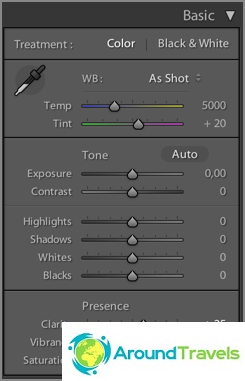
Después de aplicar un preajuste al importar
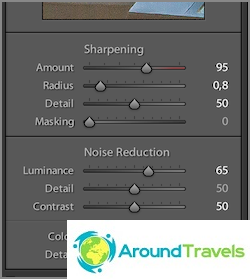
Después de aplicar un preajuste al importar
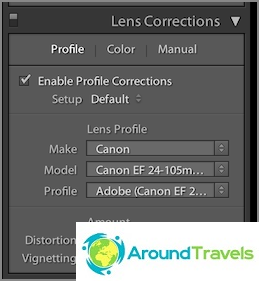
Después de aplicar un preajuste al importar
Foto de adelgazamiento
El siguiente paso después de la importación y antes del procesamiento es el adelgazamiento. Por lo general, elimino: fotos borrosas, dobles (cuando se tomaron 20 fotos del mismo objeto), todas las fotos con el matrimonio (demasiado oscuras, demasiado sobreexpuestas, etc.), solo fotos que no me gustan. A veces puedo irme con el matrimonio, si no hay nada igual, y la foto es muy necesaria..
Pero en general, después de un par de años de rodaje, se hizo mucho menos tiempo adelgazar y adelgazar con menos cuidado, al principio casi el 50% se fue a algún lado. Es más fácil cambiar los discos duros a más espaciosos y comprar otros nuevos que sentarse durante varios días y adelgazar. Además, mi archivo no está creciendo tan rápido. Además, además, más de una vez hubo un momento en que de repente se necesitó una foto remota, aunque defectuosa..
El adelgazamiento también se lleva a cabo en Lightroom, marco la foto como Rechazada con la tecla X, luego borro inmediatamente todos los que están marcados.
Recorta y alinea el horizonte
Al principio, hacía el encuadre muy a menudo, luego aparentemente me filmé y construí una composición normal ya en la etapa de fotografía. En el artículo Cómo tomar fotos en un viaje Dije que uso la regla de los tercios, así que cuando recorte, la uso exactamente de la misma manera. No fanatico.

Recorta y alinea el horizonte si no hiciste esto al disparar
Balance de blancos
Como siempre tomo fotos con balance de blancos automático, lo corrijo a ojo en el programa con las palancas Temp y Tint. Principalmente uso el primero, el segundo con menos frecuencia. A veces puede usar Auto para obtener la opinión de Lightroom. Por cierto, los colores son difíciles de editar en monitores convencionales, porque no están calibrados y las matrices tienen una reproducción de color pobre. Es decir, hará lo que le parezca, pero para otros usuarios, todo se verá de manera muy diferente..
¿Tengo un Macbook Pro 15 ahora? con pantalla Retina. Lo considero, por supuesto, no una referencia, pero es muy bueno en reproducción de color. También tengo suficientes 15 pulgadas de resolución dual para procesar fotos.
Estiramiento de sombras y atenuación de reflejos
Dado que muchas fotos tienen algunos problemas con el rango dinámico, gracias al procesamiento, se pueden reducir. Para esto, resalto las sombras con la palanca Sombras (mover a más), luego oscurezco demasiado alto Resalte las secciones (mueva a menos). Corrija el resultado resultante de la exposición (más o menos, según la situación) y, a menudo, ajuste los blancos y los negros. Sí, y casi lo olvido, agrego Contraste, porque cuando aclaro las sombras, se pierde, y ocasionalmente agrego otra Claridad (hasta 50), aumentando el micro contraste. Aunque generalmente el contraste y el microcontraste los establezco de inmediato cuando importo a los valores fijos que necesito (+10 y +25, respectivamente).
Personalmente, me gustan las fotos con micro contraste más que con contraste o nitidez. Por lo tanto, a veces incluso tomo a Shadows como una ventaja, y luego aumento la claridad aún más. En la medida en que te parezca manejable, tú mismo lo decides. Bueno, el contraste que hago a menudo no se debe a Contraste, sino a Blancos y Negros, por lo que resulta ajustarlo con mayor precisión, ya que están regulados con «dos lados».
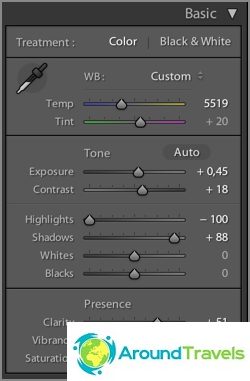
¿Qué configuraciones obtuviste como resultado?
Añadir color
Solía usar 2 vuelos: Blue Sky 0.5 (descargar) o Skin toning encendedor (descargar). Sergey Doli espió el primer preajuste (se llamaba Matts Blue Sky 1), pero lo rehice un poco, reduje los cambios de parámetros a la mitad. El segundo no recuerdo dónde lo descargué. Entonces, ahora tengo Blue Sky 0.5 «cosido» al preajuste al importar, así que reduje mis acciones de procesamiento un poco más.
Blue Sky es necesario para aumentar el azul del cielo, pero para esto no debe estar demasiado sobreexpuesto (de lo contrario será inútil), y para aumentar la saturación de los colores amarillo y naranja. Es importante mencionar que a veces es necesario configurar la Luminancia para el color azul de nuevo a cero, de lo contrario, el azul no es natural.
El tono de la piel cambia el equilibrio de la luz, haciendo que el color de la piel sea más real. Pero la verdad y todo lo demás también está cambiando el equilibrio, no solo la piel. Entonces, digamos, para los amantes de los colores cálidos y la lámpara.
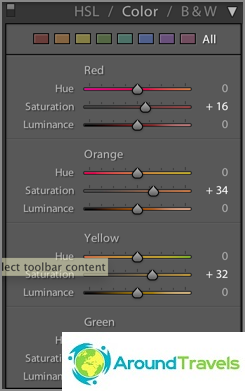
Después de aplicar el preajuste Blue Sky 0.5
Afilado y reducción de ruido
Dado que todas las fotos van al blog o a Instagram, es decir, las fotos se verán solo desde la pantalla, y no a la resolución máxima, sino a aproximadamente 1000 px de ancho, la nitidez se puede levantar sin problemas en el programa. La nitidez también se establece en mi preajuste al importar (+60). Dependiendo de la foto, puedo reducir los valores de nitidez para evitar el exceso de nitidez o ruido. En realidad, también neutralizo el ruido durante la importación y rara vez toco la palanca Luminance (+65). Básicamente, debe reducir el Afilado y la Luminancia para el jpeg recibido de una caja de jabón o teléfono inteligente.
Y nuevamente, mencionaré la herramienta Claridad aquí. De hecho, también hace que la foto sea más nítida.
Usando herramientas adicionales
Muy a menudo, de todos los presentados, utilizo un filtro de degradado para aclarar / oscurecer parte de la foto, o cambiar el contraste o el balance de blancos de una determinada parte de la foto. A veces es mejor usar un pincel, lo cual es más conveniente cuando necesita cambiar un área compleja, por ejemplo, una cara en la que, por el contrario, necesita quitar Clarity (de lo contrario, será demasiado estructural). En las últimas versiones de Lightroom, estas herramientas tienen muchas más configuraciones, puede cambiar cualquier cosa en el área seleccionada.
Utilizo el sello con menos frecuencia para eliminar la basura de la foto..

Usando un filtro de degradado para iluminar el área
Exportar
Después de procesar la imagen, pongo una marca de verificación (Establecer marca -> Marcada) con la tecla P. Esto me permitirá mostrar solo todas ellas con el filtro (Filtrar por bandera -> Solo marcada), ver Una vez más, solo en imágenes procesadas y expórtelas todas en masa. Para cada artículo, suelo procesar entre 20 y 40 fotos..
Para la exportación, ya he creado un preajuste especial. Se seleccionó la carpeta para exportar, el tamaño del archivo jpeg exportado (2048-2048), su calidad (75%), nitidez al exportar (Alto), guardar metadatos, marca de agua (se configura y guarda como un preajuste). Para Instagram, estoy haciendo 100% de calidad, no agrego marca de agua.
Resultado final
De hecho, en el ejemplo anterior, hubo un cierto intento de expandir el rango dinámico (si se expande mucho, entonces ya habrá un pseudo HDR). Naturalmente, no siempre es necesario llevar a cabo tales manipulaciones con fotografías, pero generalmente son muy similares: ajustar el equilibrio azul / amarillo, resaltar sombras, oscurecer áreas brillantes y aumentar el contraste. Simplemente, cuando no hay una gran diferencia entre las áreas oscuras y claras, entonces las palancas no necesitarán moverse a posiciones extremas, sino solo un poco y esto se hace, por supuesto, a simple vista..

El resultado final después del procesamiento.
¿Por qué lightroom
Todo es simple, sucedió. Lo intenté y me gustó este programa. Es ideal para corregir fotos y no para editar en profundidad. Todo se ha hecho solo para esto, hay todas las herramientas. Además, también tengo toda la biblioteca de fotos, y puedes encontrar rápidamente todo lo que necesitas: hay un montón de filtros diferentes, puedes establecer etiquetas para las fotos (realmente no uso esto en absoluto).
Lleno de análogos, pero todavía no quiero probar nada, todo encaja.
Acerca del cambio de tamaño en Wordrpess
No puedo dejar de mencionar algo que puede ser importante para los bloggers de la plataforma WordPress. Subo fotografías de 2048 px de ancho al blog, pero en la publicación se muestran en el tamaño de 800 px (tamaño completo por clic, la foto se muestra en la caja de luz). Si carga fotos de tamaño completo en su blog, y el motor las redimensiona al tamaño que necesita, entonces esta es una idea regular, si, por supuesto, la calidad es importante para usted. El hecho es que las bandejas de cambio de tamaño incorporadas con bastante nitidez, la foto se ve borrosa. Sin embargo, pocos visitantes notarán esto, a menos que, por supuesto, tenga una cartera de fotógrafos que ofrezca sus servicios. Bueno, puede que no haya suficiente espacio en el alojamiento, ya que un JPG de tamaño completo puede ocupar fácilmente 10 megabytes.
Alternativamente, use el complemento Enfocar imágenes redimensionadas, agregará nitidez al cambiar el tamaño, pero también lo hace de manera bastante grosera.
¿Cómo guardo fotos?
Todas las fotos, videos y otros archivos se almacenan en el disco duro externo portátil de 4 TB de Seagate, ya que no caben en el disco del portátil. Siempre tengo este disco conmigo. El archivo de fotos ahora toma alrededor de 1,5 TB (para 2017), que en realidad no es mucho si eres fotógrafo o blogger, y disparas mucho. La estructura del archivo se muestra en la captura de pantalla a continuación. Como regla general, para cada viaje hay una carpeta separada, dentro de la cual hay 2-3 carpetas más para cada una de las cámaras. Pero si el viaje es largo y en diferentes ciudades, también se crea una carpeta para cada ciudad..
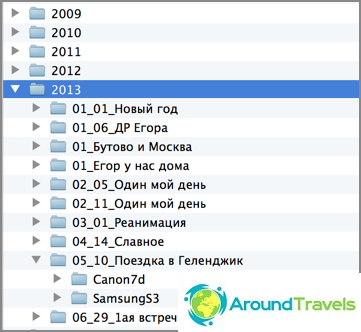
Estructura de carpetas en el disco duro
Las carpetas tienen la siguiente estructura: Año / Mes_Número_Nombre Eventos / Dispositivo de disparo. La estructura de directorios en Lightroom es exactamente la misma. Y lo que es conveniente, puede poner una foto en cualquiera de las carpetas del disco y luego sincronizar esta carpeta en Lightrum y la foto aparecerá en el programa. Para mí, dicha estructura es bastante conveniente para el almacenamiento y no requiere tiempo adicional para la catalogación; una vez que lo hice. Ahora hay simplemente una tendencia a unir todo, y solo entonces el programa distribuye la foto de acuerdo con diferentes criterios. Me gusta esta opción, me gusta menos.
Mantengo la foto en los originales, es decir, en RAW, para poder hacer lo que necesito de la foto en cualquier momento. Y en Lightroom, en mi configuración, vale la pena guardar toda la información sobre la foto en archivos XMP. De hecho, cuando se procesa RAW, no sucede nada con el archivo en sí, toda la información sobre las acciones tomadas se almacena en el archivo del catálogo. Entonces, XMP es el doble de información para cada foto, pesan muy poco, por lo que el volumen total no aumenta particularmente. Debido a los archivos XMP, la transferencia de fotos a otras computadoras se simplifica y esto es una especie de protección contra el hecho de que algo sucederá con el archivo del catálogo, ya ha habido precedentes, tuvo que eliminarlo.
Dónde hacer copias de seguridad de las fotos
Además de cómo almacenar fotos, es importante dónde más hacer una copia de seguridad. Primero debe recordar la regla de oro de que debe haber 2 copias de seguridad. Como dije, todas mis fotos se almacenan en un disco duro externo, es decir, esta es la base de datos principal, y debe hacer 2 copias de seguridad (copias). Su base principal puede estar en una computadora portátil dura, es más conveniente.
La primera copia de seguridad que hago está en otro disco duro externo. Aproximadamente una vez cada 3 meses (y antes de cada viaje) hago una copia completa de un externo (principal) al segundo (copia de seguridad). Para que no tome tiempo, me puse a copiar por la noche, y por la mañana todo está listo. No conduzco mi segundo disco duro en viajes, es decir, el riesgo de morir es mínimo.
Realizo la segunda copia de seguridad en la nube desde la principal, especificando la carpeta con la base como la carpeta para la nube. Por ahora, uso el servicio en la nube Mail.RU, ya que en 2014 tuvieron una promoción y dieron 1TB de por vida. Pero ya no tengo suficiente de este lugar, además no me gusta la velocidad de descarga, y el hecho de que el almacenamiento no es muy confiable, ya hubo un caso cuando me eliminaron parte de los archivos. Por lo tanto, quiero cambiar a Dropbox, que ahora se considera el más funcional y seguro. Hay una buena tarifa pagada sin límite de espacio. En principio, ya lo uso, guardo archivos importantes, pero hasta ahora con una tarifa gratuita.
Y uno más importante, como me parece, momento. Como en todos los viajes tomo solo un disco duro externo, donde se almacena la base principal, es decir, existe el riesgo de deshacerse de él. Esto no da miedo, ya que una copia se almacena en casa, pero puede perder fotos de los viajes actuales si las transfiere constantemente desde una unidad flash a la unidad principal. Entonces, si es posible, dejo todos los archivos en la unidad flash USB y no los elimino inmediatamente después de transferirlos al disco duro. Sí, para esto necesita una mayor cantidad de unidades flash (o varias piezas), de modo que sean suficientes para todo el viaje, pero es una garantía. Además, si en un viaje hay buena conexión a internet en el hotel, los archivos también vuelan a la nube.
PD Eso es todo lo que puedo decir sobre el procesamiento de fotos y su almacenamiento. No mucho, pero que es 🙂


